
- •Оглавление
- •Введение
- •1. Общий обзор системы
- •1.1.Состав комплекса
- •1.2.Функциональные возможности системы
- •1.3.Основные характеристики используемого оборудования
- •2.Руководство менеджера
- •2.1.Работа с приложениями
- •2.1.1.Запуск приложения
- •2.1.2.Структура титульного экрана приложения
- •1.Редактор
- •1.1.Общие сведения
- •1.1.1.Состав приложения Restaurant Editor
- •1.2.Структура меню
- •1.2.1.Работа с группами блюд
- •3.2.2. Работа с карточками блюд
- •3.2.3.Рецепт блюда
- •3.3.Назначение горячих клавиш
- •3.3.1.Отмена назначения на клавишу
- •3.4.Настройка сервис - принтеров
- •3.5. Оплата (валюта)
- •1.3.Персонал
- •1.4.Скидки (наценки)
- •1.4.1.Установка свойств скидок (наценок)
- •1.4.2.Установка временного интервала
- •1.4.3.Скидка (наценка) на чек
- •1.4.4.Скидка (наценка) на категории
- •4. Складская система StoreHouse
- •4. 1. Общие сведения StoreHouse
- •4.2. Обзор состава приложения. Файл
- •4.2.1. Заполнение словарей Store House
- •4.2.1.1. Словарь Категории товаров основные
- •4.2.2. Категории товаров бухгалтерские
- •4.2.3.Словарь Список корреспондентов
- •4.2.4. Словарь Единицы измерения
- •4.2.5. Словарь Ставки ндс
- •4.3. Документы
- •4.3.1. Приходная накладная
- •4.3.2. Расходная накладная
- •4.3.3. Документ о внутреннем перемещении
- •4.3.4. Сличительная ведомость
- •4.3.5. Комплектация
- •4.3.6. Акт переработки
- •4.3.7. Документ возврат товара
- •4.3.8. Документ списание товара
- •4.3.9. Прейскуранты
- •4.3.10. Отчеты
- •5. Работа в системе кассира, бармена, официанта
- •5.1. Регистрация кассира
- •5.2.Операции регистрации барменов/официантов
- •5.3. Операции при работе со счетами (столами) в списке заказов Технология ведения счетов (столов)
- •5.3.1. Открытие нового счета
- •5.3.2. Выбор блюд
- •Выбор по меню:
- •Выбор блюда по коду:
- •Выбор по горячей клавише:
- •5.3.2.1. Рецепт блюда
- •5.3.2.2. Вставка блюда
- •5.3.2.3. Сообщение на кухню
- •5.3.2.4. Удаление блюда
- •5.3.2.4. Корректировка количества порций блюда
- •5.3.2.5. Упаковка данных
- •5.3.2.6. Очистка счета
- •5.3.2.7. Сохранение счёта
- •5.4. Поиск заказа по номеру стола
- •5.5. Перемещение стола (заказа) от одного официанта к другому
- •6. Генератор отчетов
- •6.1.Состав приложения
- •6.1.1.Отчеты по выручке
- •Общая выручка
- •Выручка с расшифровкой по кассирам
- •Выручка с расшифровкой по официантам
- •Выручка с расшифровкой по станциям
- •Выручка по группам оплат
- •6.1.2.Отчёты по реализации
- •Общий расход блюд
- •Расход блюд по категориям
- •Расход блюд по группам станций
- •Расход по модификаторам
- •Продажи официантов
- •Почасовой расход блюд
- •6.1.3.Дополнительные отчёты
- •Выручка по дням
- •Почасовая выручка
- •Отчет по дням недели
- •Отчет по скидкам/наценкам
- •Отчет по персональным дисконтным картам
- •Отчёт по отказам
- •Персональные отказы
- •Персональные удаления
- •Отчет по официантам
- •6.1.4. Печать основных словарей системы
- •Печать меню ресторана
- •Печать списка персонала
- •Печать списка оплат
Персональные удаления
С помощью этого отчёта можно получить некоторые статистические данные по количеству чеков, удалённых менеджерами за любой период. Данные в отчёте приводятся в количественном выражении. Для получения информации в суммовом выражении, выберите в пункте «Значения» главного меню системы пункт «Суммы». Суммы в отчёте указываются в базовой валюте.
Отчёт представляет собой таблицу, в каждой строке которой указана фамилия кассира, а в каждом столбце - фамилия менеджера. Количество (общая сумма) удалённых менеджером чеков, закрытых кассиром (барменом) указано в ячейке таблицы на пересечении строки и столбца. Пример отчёта представлен на рисунке 115.
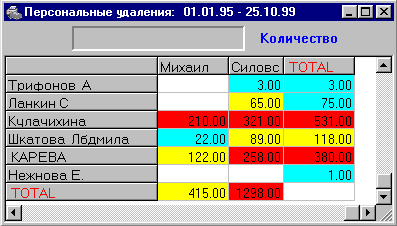
Рис. 115. Персональные удаления
Установив курсор мыши на какую-либо ячейку таблицы, и два раза щёлкнув левой клавишей мыши, можно получить более подробную статистическую информацию (см. рис. 114).
Этот отчёт поможет Вам в проведении анализа работы персонала ресторана.
Отчет по официантам
С помощью этого отчета можно получить информацию об эффективности работы каждого из официантов. Пример отчета представлен на рисунке 116. Этот отчет может быть использован при расчете премии официантов. Отчет состоит из следующих колонок:
“Код” – код официанта в общем списке персонала;
“Имя” – ФИО официанта;
“Чеков” – общее количество чеков, закрытых по заказам, обслуженным данным официантом за данный период;
“Гостей” – общее количество гостей, обслуженных данным официантом;
“Сумма” – общая сумма по чекам открытым данным официантом;
“На чек” – средняя сумма чека по данному официанту;
“На гостя” – средняя сумма на одного гостя по данному официанту;
“Гостей на чек” – среднее количество гостей на один чек, по данному официанту.
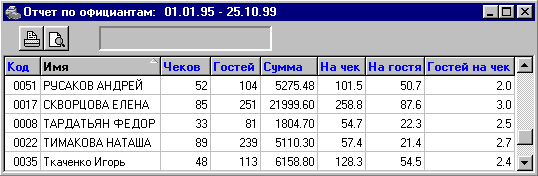
Рис. 116. Отчет по официантам
Отчет может быть упорядочен по любому полю. Для того чтобы отсортировать отчет надо воспользоваться пунктом всплывающего меню Сортировка и выбрать нужное поле для сортировки.
6.1.4. Печать основных словарей системы
При выборе в главном меню приложения пункта Списки на экране появится меню представленное на рисунке 117. Вы имеете возможность распечатать меню ресторана, список сотрудников и список валют.

Рис. 117.Списки
Для получения необходимой Вам распечатки какого-либо словаря системы активизируйте необходимую строку в меню и щелкните левой клавишей мыши или нажмите клавишу [Enter]. Система запросит подтверждение, как показано на рисунке 118.

Рис. 118. Запрос системы
Щелкните мышью
кнопку
![]() ,
если Вы действительно хотите получить
распечатку словаря системы.
,
если Вы действительно хотите получить
распечатку словаря системы.
Если Вы хотите
отказаться от печати, щелкните мышью
кнопку
![]() или кнопку
или кнопку
![]() .
.
После нажатия
командной кнопки
создается
окно отчета, содержащее предварительный
вид отчета. Для того чтобы распечатать
отчет надо в этом окне щелкнуть кнопку
![]()
Печать меню ресторана
Если Вы хотите распечатать меню ресторана, выберите в пункте “Списки” главного меню системы пункт “ Меню”. Пример распечатки меню ресторана представлен на рисунке 119. В распечатке блюда разбиты по группам, с указанием названия этой группы. В ней содержится информация о коде блюда, его наименовании и цены в базовой валюте.
